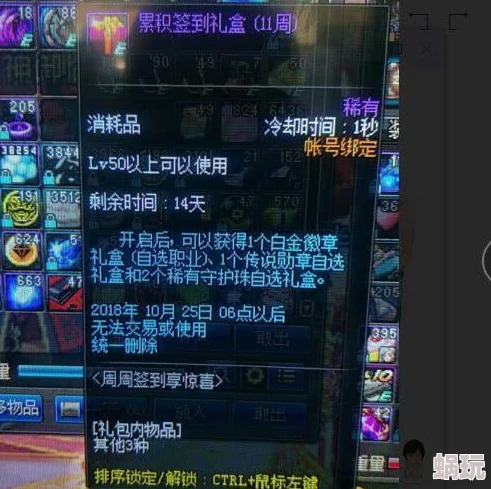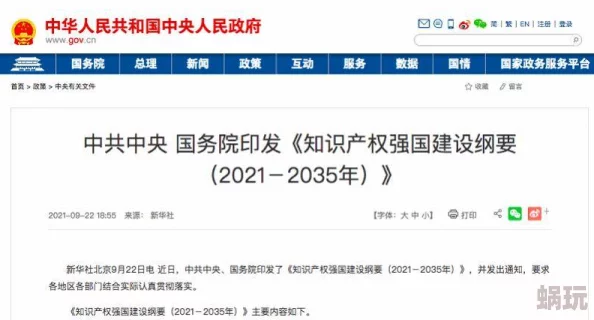笔记本外接显示器黑屏无信号,我该如何排查解决?
嘿,是不是你的小屏幕已经无法满足你的“大视界”,结果外接显示器却给了你一个黑屏的“惊喜”?别担心,这种情况虽然让人头疼,但并非无解,下面,我们就来一步步排查并解决笔记本外接显示器黑屏无信号的问题吧!
得从最基本的开始——检查连接线缆,确保你的HDMI、VGA或DisplayPort等连接线完好无损,并且正确且牢固地连接在笔记本电脑和显示器上,一个小小的松动或者插头没插好,就可能引发大问题,如果条件允许,尝试更换一根连接线,以排除线缆损坏的可能性。
看看显示器是否已经开启,并且设置为正确的输入信号来源,如果你的连接线是HDMI,那么显示器就应该设置为HDMI1或HDMI2等对应的输入端口,在Windows系统中,你可以右键点击桌面,选择“显示设置”,查看是否检测到外接显示器,如果显示器被检测到,尝试调整“多显示器”设置,比如选择“扩展这些显示器”或“复制这些显示器”。

如果以上都没问题,那就得考虑是不是显示器设置的问题了,在一些情况下,默认的显示器设置可能需要进行调整才能使外接显示器正常工作,你可以尝试在显示设置中更改一些参数,比如分辨率和刷新率等,看看是否能解决问题。
显卡驱动也是影响外接显示器工作的重要因素之一,如果显卡驱动过时或损坏,可能会导致外接显示器无信号,你可以访问笔记本制造商的官方网站,下载并安装最新的显卡驱动程序,也可以检查设备管理器中的显卡是否存在问题,如果出现错误,则可能会影响显示。

如果以上步骤都试过了,还是无法解决问题,那么可能是显示器本身的问题了,你可以尝试将显示器连接到其他设备上(如其他电脑或电视),看看是否能正常工作,如果也不能正常工作,那么很可能是显示器本身存在故障,需要联系售后或专业维修人员进行检修。
在排查问题的过程中,还有一些小技巧也是值得一试的,你可以尝试重启电脑或显示器,有时候简单的重启就能解决临时的软件冲突或错误,如果你使用的是USB-C的扩展坞来连接外接显示器,也可以尝试更换一个扩展坞看看是否能解决问题。
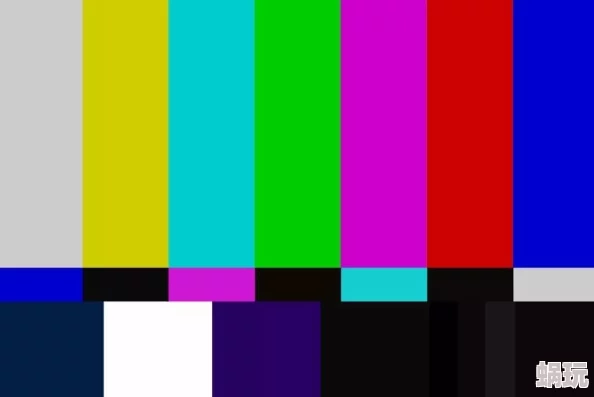
面对笔记本外接显示器黑屏无信号的问题,我们需要从多个方面进行排查和解决,希望以上的建议能帮到你,让你的“大视界”计划早日实现!